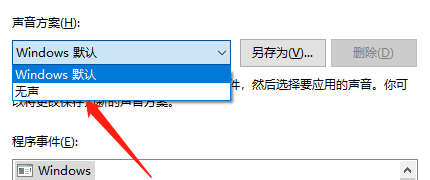Win10系统怎么关闭7.1环绕声?Win10系统关闭7.1环绕声的方法
有很多朋友还不知道Win10系统怎么关闭7.1环绕声,所以下面小编就讲解了Win10系统关闭7.1环绕声的方法,有需要的小伙伴赶紧来看一下吧,相信对大家一定会有所帮助哦。
Win10系统怎么关闭7.1环绕声?Win10系统关闭7.1环绕声的方法
1、右击右下角任务栏中的声音图标,接着选择选项列表中的"打开声音设置",如图所示。
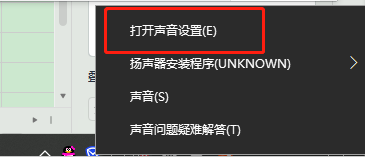
2、进入到新的窗口界面后,点击"相关设置"中的"声音控制面板"选项,如图所示。
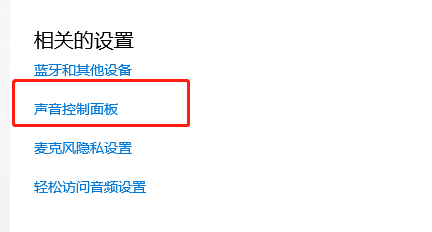
3、在打开的窗口中,切换到上方中的"声音"选项卡,如图所示。
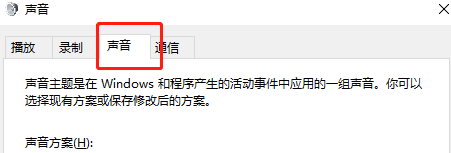
4、然后将"声音方案"设置为"无声",最后将其保存就可以了,如图所示。